水晶报表完整教程:对比FineReport之报表设计
水晶报表入门教程:对比FineReport之报表参数
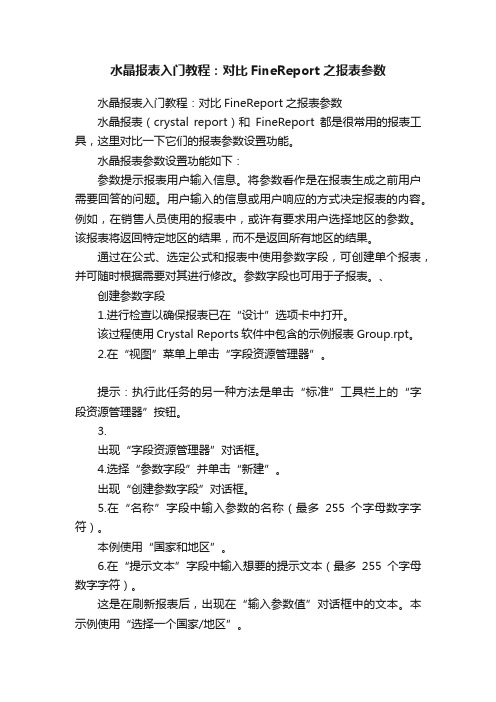
水晶报表入门教程:对比FineReport之报表参数水晶报表入门教程:对比FineReport之报表参数水晶报表(crystal report)和FineReport都是很常用的报表工具,这里对比一下它们的报表参数设置功能。
水晶报表参数设置功能如下:参数提示报表用户输入信息。
将参数看作是在报表生成之前用户需要回答的问题。
用户输入的信息或用户响应的方式决定报表的内容。
例如,在销售人员使用的报表中,或许有要求用户选择地区的参数。
该报表将返回特定地区的结果,而不是返回所有地区的结果。
通过在公式、选定公式和报表中使用参数字段,可创建单个报表,并可随时根据需要对其进行修改。
参数字段也可用于子报表。
、创建参数字段1.进行检查以确保报表已在“设计”选项卡中打开。
该过程使用Crystal Reports软件中包含的示例报表Group.rpt。
2.在“视图”菜单上单击“字段资源管理器”。
提示:执行此任务的另一种方法是单击“标准”工具栏上的“字段资源管理器”按钮。
3.出现“字段资源管理器”对话框。
4.选择“参数字段”并单击“新建”。
出现“创建参数字段”对话框。
5.在“名称”字段中输入参数的名称(最多255个字母数字字符)。
本例使用“国家和地区”。
6.在“提示文本”字段中输入想要的提示文本(最多255个字母数字字符)。
这是在刷新报表后,出现在“输入参数值”对话框中的文本。
本示例使用“选择一个国家/地区”。
7.从列表中选择适当的“值类型”。
本示例使用“字符串”。
使用参数字段时,需要注意下列事项:参数字段支持下列数据类型:布尔值:要求回答是/否或true/false。
示例:在摘要中包括计划预算数吗?货币:要求一个美元金额。
示例:显示购买金额超过XXXXX的客户。
日期:要求采用日期格式回答。
示例:输入季度的开始和结束日期。
日期时间:要求日期和时间。
示例:显示07/04/19991:00pm-2:00pm之间的统计。
数字:要求一个数值。
vbnet 水晶报表完整教程:对比FineReport之报表设计

之报表设计
水晶报表(crystal report) 和 FineReport 都是很常用的报表工具,这里 对比一下它们的报表设计功能。
FineReport 报表软件针对复杂格式的报表数据及 Web 报表的展现,通过多源 分片、不规则分组、双向扩展来轻松拖拽做复杂格式的报表,制作报表从此摆脱 了复杂的 SQL 和表达式,不需要编程,大大提高了报表制作的效率。
水晶报表(Crystal Report),所有的数据都被划分在条带状的模型当中, 删除分组时会将相关的分组汇总单元一并删除,调整分组字段只能删掉重建,整 个操作比较繁琐,且会导致重复工作。而不规则分组,在 Crystal Report 当中, 则仅仅只是修改组名,无法修改其它跟随数据的计算。
数据扩展和交叉表
水晶报表(Crystal Report)均采用控件拖拽式绘制报表,这种方案完全没 有体现表格的规律性,当表头复杂的时候,对齐非常繁琐。而且与分辨率相关, 屏幕上对齐的表格,在网页上和打印时又无法对齐持单个或者批量导入 Excel 文件,这样可以由业务人员, 事先画好表样,提高制作报表的效率,并且,批量导入,更加的减轻重复的工作。 生成的报表文件可输出为 HTML、不失真的 PDF、Excel、Word、CSV、SVG 和文本 文件等多种样式。另外,还可生成内置的模板文件。
分页打印,分栏以及其它打印控制
FineReport 提供了全部的报表打印控制:按照分组或者其它任意的方式来进 行强制分页,补足空行。
分页时标题可重复,不仅是上表头,表格较宽的报表,其左表头也可设置分 页时重复显示。
数据可进行自由分栏,较长的报表,可以按照行分栏,显示成多列;列数较 多的报表,可以使用列分栏来多行显示到同一个页面当中。
水晶报表初级教程:对比FineReport之参数默认值

水晶报表初级教程:对比FineReport之参数默认值水晶报表初级教程:对比FineReport之参数默认值水晶报表(crystal report)和FineReport都是很常用的报表工具,这里对比一下它们的参数默认值功能。
水晶报表默认值参数设置方式:使用“设置默认值”对话框可以指定希望与参数字段一起出现的默认提示。
当单击“创建参数字段”对话框或“编辑参数字段”对话框中的“设置默认值”按钮时,出现该对话框。
注意:与定义默认值相关的选项(本节中的前九项)对于值类型为“布尔值”的参数是不可用的。
标注出了其他不可用的选项。
浏览表使用该列表选取一个表,浏览该表以查找要用来更改参数字段的“默认值”的字段/值。
浏览字段使用该列表选取一个字段,浏览该字段以查找要用来更改参数字段的“默认值”的值。
选择或输入要添加的值使用“选择或输入要添加的值”框将值输入“默认值”列表中。
可以在“选择或输入要添加的值”框中键入新值,然后按“添加”按钮(>),或者从“选择或输入要添加的值”列表(该列表将放置在“选择或输入要添加的值”框中)中选择一个值,然后按“添加”按钮(>)。
添加(>)使用“添加”按钮将值从“选择或输入要添加的值”框中移至“默认值”列表中。
全部添加(>>)使用“全部添加”按钮将“选择或输入要添加的值”列表中的所有值都移至“默认值”列表中。
删除(<)使用“删除”按钮从“默认值”列表中删除某个值。
全部删除(<<)使用“全部删除”按钮删除“默认值”列表中的所有值。
顺序箭头按钮使用“顺序箭头”按钮将某个值在“默认值”列表中上移或下移。
例如,您为新雇员Zoe创建了一个值,并且希望值Zoe作为正在创建的参数字段的默认值出现。
可在“默认值”列表中选定值Zoe,并一直单击该值直到它位于列表的顶端,例如,位于值Alex的前面。
默认值使用该列表为正在创建的参数字段创建一列默认值。
为“默认值”列表选择的项目可能代表在“浏览表”列表和“浏览字段”列表中所选项目的子集。
c#水晶报表入门教程:对比FineReport之用户入门

c#水晶报表入门教程:对比FineReport之用户入门水晶报表(crystal report)和FineReport都是很常用的报表工具,这里对比一下它们的用户入门功能。
水晶报表用户入门如下:新用户快速入门下面的教程帮助您在创建第一张报表时即树立信心。
请使用本联机帮助的“目录”选项卡在教程中进行浏览。
在本教程中,当创建“客户列表”报表时,会获得有关该程序的介绍。
“客户列表”是最基本的商务报表,一般含有诸如客户名称、城市、地区和联系人姓名之类的信息。
现在开始学习基本概念:选择数据库,在报表中放置一些字段,然后选择要包含的特定记录。
接下来学习如何:插入和移动数据库字段。
添加标题并设置格式。
在“预览”选项卡中显示报表,以便可以精细调整报表。
使用“选择专家”以确保在报表中只包含所需的数据。
移动对象。
数据分组及排序。
插入图片。
打印报表。
开始之前本教程假设您已经熟悉了Microsoft Windows,并使用Windows环境中常见的惯用术语和过程。
如果您还不熟悉Windows,请参考Microsoft Windows文档,以获得进一步的解释。
程序中所有报表节的默认字体都设置为宋体、10磅。
如果更改了默认字体,或者打印机不支持这种字体,那么字段大小、字段间距和屏幕显示看上去将和教程中的不一样。
本教程是在Microsoft Windows2000平台上设计的。
如果使用不同的平台,则屏幕显示可能略有不同。
如果您还不熟悉Crystal Reports环境,请查看格式化,其中介绍了如何使用网格、自由格式位置、使用准线及格式设置活动。
创建报表1.单击“标准”工具栏上的“新建”。
Crystal Reports库出现。
2.3.库中包含了许多向导,用于指导您创建特定类型的报表。
因为在此处是学习报表的概念,所以可以跳过向导,从头开始创建报表。
在完成本教程的学习之后,可以使用向导创建一些报表,以比较哪种报表创建方法最适合您。
FineReport报表软件设计流程及步骤

FineReport报表软件设计流程及步骤一般来说,一个完整的报表设计流程,大体分为如下几个步骤:1:打开设计器2:配置数据源3:新建报表4:配置私有数据源5:报表设计6:预览报表7:发布报表第一部分:配置数据源步骤一:新建数据库打开报表设计器,在设计器最上方的菜单栏当中,选择服务器,在该下拉菜单当中选择公有的数据源管理器,弹出一个数据源管理器对话框。
点击该对话框左上角的增加数据源按钮来添加新的数据源。
在这里我们为数据源命名为FRDemo。
用鼠标选中刚刚命名的数据源,右边显示对应的数据源属性编辑面板,共有五项属性:驱动,URL,用户名和密码,以及一个测试数据库连接按钮。
步骤二:设置数据库属性首先设置驱动器,在驱动项中选择sun.jdbc.odbc.JdbcOdbcDriver,然后点击URL文本框旁边的…按钮,系统会根据选择的驱动自动显示对应的URL格式。
将jdbc:odbc:DatabaseName中的DatabaseName换成正在使用的数据库的名字:FRDemo,即jdbc:odbc:FRDemo。
由于FRDemo并未设置用户名和密码,因此这两项属性留空。
点击测试连接按钮,系统弹出连接成功的消息框表明数据库连接成功。
如果您的数据库并非Microsoft Access数据库,请根据您原有数据源选择其数据源驱动器。
因为URL是根据您的数据源类型来设定的,单击后面的按钮则生成URL的对应模本,如您的数据库是Mysql,那么在驱动程序框中选择“org.gjt.mm.mysql.Driver”,对应可以生成URL 为“jdbc:mysql://localhost/DatabaseName”,将DataBaseName更换成您的数据库名字。
下面依次填写您数据库的用户名和密码,如没有则留空。
配置完成后选择下面的“测试链接”,如链接成功则可以进入下一个步骤。
如非本地数据源请将其中的localhost换成数据库的IP;如在local后有“:”则将“:”后的数字改为对应的网络服务器端口即可。
水晶报表的5种格式
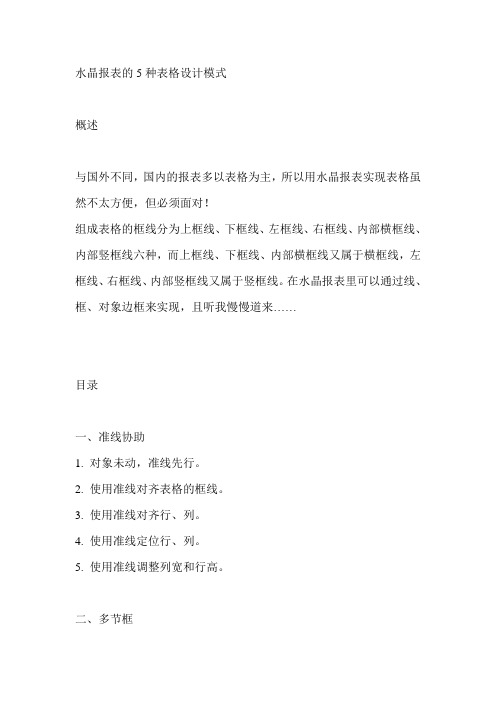
水晶报表的5种表格设计模式概述与国外不同,国内的报表多以表格为主,所以用水晶报表实现表格虽然不太方便,但必须面对!组成表格的框线分为上框线、下框线、左框线、右框线、内部横框线、内部竖框线六种,而上框线、下框线、内部横框线又属于横框线,左框线、右框线、内部竖框线又属于竖框线。
在水晶报表里可以通过线、框、对象边框来实现,且听我慢慢道来……目录一、准线协助1. 对象未动,准线先行。
2. 使用准线对齐表格的框线。
3. 使用准线对齐行、列。
4. 使用准线定位行、列。
5. 使用准线调整列宽和行高。
二、多节框1. 绘制表格的外部框线。
2. 绘制表格的内部横框线。
3. 绘制表格的内部竖框线。
三、节内线1. 将表格的标题行和数据行分离,分别绘制表格框线。
2. 绘制标题行部分的表格框线。
3. 绘制数据行部分的表格框线。
四、多节定位1. 防止可变长度的对象相互覆盖。
2. 防止数据库字段和下框线相互覆盖。
五、对象边框1. 用对象边框模拟表格的框线。
2. 将表格的标题行和数据行分离,并用对象边框模拟表格框线。
3. 用文本对象的边框模拟标题行部分的表格框线。
4. 用数据库字段的边框模拟数据行部分的表格框线。
一、准线协助1. 对象未动,准线先行。
准线是一些非打印线条,可以将其放在"设计"选项卡和"预览"选项卡上的任何位置以帮助对齐。
它们具有对齐属性,使对象自动与其对齐。
对齐功能不仅使您能够轻松加精确地对齐报表对象,而且还可以同时对多个对象重新定位并调整大小。
(1) 显示、插入、移动和删除准线①显示准线选择"视图"菜单上的"准线"命令。
使用"设计"命令可以在"设计"选项卡中显示或隐藏准线。
使用"预览"命令可以在"预览"选项卡中显示或隐藏准线。
注意:在"预览"选项卡上,必须选择一个对象才能看到准线。
c#水晶报表入门教程:对比FineReport之报表填报
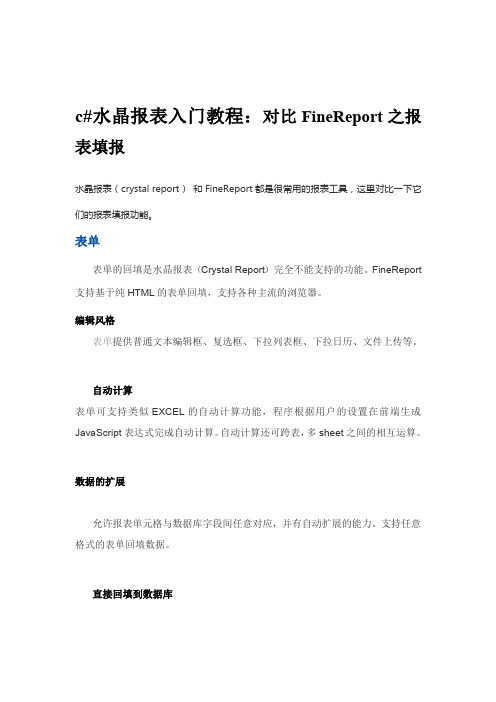
c#水晶报表入门教程:对比FineReport之报表填报水晶报表(crystal report)和FineReport都是很常用的报表工具,这里对比一下它们的报表填报功能。
表单表单的回填是水晶报表(Crystal Report)完全不能支持的功能。
FineReport 支持基于纯HTML的表单回填,支持各种主流的浏览器。
编辑风格表单提供普通文本编辑框、复选框、下拉列表框、下拉日历、文件上传等。
自动计算表单可支持类似EXCEL的自动计算功能,程序根据用户的设置在前端生成JavaScript表达式完成自动计算。
自动计算还可跨表,多sheet之间的相互运算。
数据的扩展允许报表单元格与数据库字段间任意对应,并有自动扩展的能力。
支持任意格式的表单回填数据。
直接回填到数据库用户填写的数据,都直接存储到数据库当中,无需中间环节。
多级汇总填报表单的报表同时还是个统计表,单元格数据可以有不同的来源和去向,这样可以先从下级机构汇总出数据再加以补充修改后填写到上级数据库中。
FineReport报表,其制表效率十倍于以国外产品为代表的传统报表工具。
对比点FineReport CrystalReport应用集成后台的环境支持纯JAVA,全支持个别产品只支持Windows前台的环境支持纯HTML,全支持一般仅支持IEJ2EE的应用服务器管理嵌入应用,可充分利用应用服务器各项能力独立服务器,应用服务器能力不可利用J2EE的WEB部署与应用统一部署单独安装部署,操作繁琐J2EE的应用接口丰富齐全,结合紧密通过网络协议,力度不足,统计图常采用古老的CGI方式Java Application集成支持非纯JAVA的不支持.NET的应用集成支持,独立服务支持页面的集成完全随意嵌入独立门户,很困难用户权限控制与应用程序一致独立机制很繁琐IDE集成能力有限支持不支持并发能力较强,4万单元格表在512M内存可并发50个以上基础程序对内存要求很高,并发数较少数据设计多数据源(集)直接间接支持完全分组(多层)支持支持,较繁琐完全交叉(多层)支持,无须专门处理支持,用专门的交叉模型不完全分组/固定行列支持编程准备数据上下分片支持,上下格式可不一致,固定变动混合格式一致的可编程准备数据,否则必须拼子表完成左右分片支持,固定变动混合,直接运算性能高固定列的可编程准备数据,采用DB叉乘性能很差跨行组运算支持,随意通用固定的简单跨行运算,跨组不支持独立格运算支持,随意通用固定几种运算,来自DB的要专门处理主从报表无须子表概念即可完成须用子表,数据无法沟通子表多层任意,格线可对一般两层,横向表不齐可缩放,横纵向均可自动摆位可自动摆位参数与宏均支持仅支持参数报表展现基本方案EXCEL网格式,方便快捷控件式,对齐繁琐导入EXCEL支持不支持套打绘制底图描绘精确度量报表输出格式标准HTML,PDF,word完全不失真的EXCEL,带格式文本PDF,特殊HTML,丧失格式的EXCEL,无格式文本统计图输出格式GIF,JPG,PNG GIF,JPG打印分页分栏横纵向均可,强制分页仅支持纵向,且不可分栏其它打印控制一纸多页,补空行,缩放缩放表单编辑风格文字编辑、下拉选择等不支持自动计算支持合法性检查支持数据库对应随意自动,行/列/交叉均可多级汇总填报支持部署和应用集成WEB部署FineReport报表工具的服务程序以JAR包形式出现,可与应用程序统一打成包一起部署在应用服务器上,安装非常轻松。
c#水晶报表完整教程:对比FineReport之图表布局

c#水晶报表完整教程:对比FineReport之图表布局水晶报表(crystal report)和FineReport都是很常用的报表工具,这里对比一下它们的图表布局功能。
水晶报表图表布局功能如下:图表布局图表类型不同的数据组适合不同的图表类型。
下面是主要图表类型及其常见用途的概述。
条形图大多数条形图(也称作柱形图)显示或比较多个数据组。
两种有用的条形图是并排条形图和堆积条形图。
∙并排条形图并排条形图以一系列垂直条显示数据。
这种类型的图表最适于表示跨越一段时间的多个数据组(例如AZ、CA、OR和WA地区去年的销售数字)。
∙堆积条形图堆积条形图以一系列垂直条显示数据。
这种类型的图表最适合表示三个系列的数据,每个系列的数据由一种颜色表示,堆积在一个柱形中(例如1997年、1998年、1999年的销售)。
∙折线图折线图用一系列以折线相连的点表示数据。
这种类型的图表最适于表示大批分组的数据(例如过去几年的销售总额)。
面积图面积图用填充了颜色或图案的面积来显示数据。
这种类型的图表最适于显示有限数量的若干组数据(例如,AZ、CA、OR和WA地区在销售总额中所占的百分比)。
饼图饼图用分割并填充了颜色或图案的饼形来表示数据。
饼图通常用来表示一组数据(例如销售占整个库存的百分比),然而,您也可以选择多个饼图来显示多组数据。
圆环图圆环图类似于饼图,将数据显示在圆圈或圆环上。
例如,如果在一个特定报表上绘制按地区分类的销售图表,会在圆环的中心看到销售总量(数据),各地区的销售额以不同颜色显示在圆环上。
像饼图一样,您可以选择多个圆环图来显示多组数据。
三维梯形图三维梯形图以一系列三维对象显示数据,这些三维对象在三维平面并列排列。
三维梯形图显示报表数据中的极端情况。
例如,客户以及国家/地区间的销售额差异在此图中可以动态地显示出来。
三维曲面图三维曲面图展示多组数据的地形视图。
例如,如果需要一张图表,以可视的动态及相互关联的格式、按客户及国家/地区显示销售数量,或许会考虑使用三维曲面图。
CrystalReport水晶报表详细教程

有条理的表示数据记录 20 9500 分析员
经理 销售员 30 40
部门 20 的总薪金是 19500 更容易汇总所需的信息 12000 7600 部门 30 的总薪金是 12000
David Blake
Scott William
销售员
销售员
40
40
6500ቤተ መጻሕፍቲ ባይዱ
8500
部门 40 的总薪金是 22700
水晶报表支持 数据集。 可以使用各种数据源创建 数据集。 使用 数据集创建报表需遵循以下步骤。
生成一个 数据集 对象。 连接至 数据集 对象。 数据集设计器用来创建只包含数据结构而不包含实际数 据的 DataSet 对象。 要在报表上显示实际数据,可将数据库中的数据传递至 对象模型中的 DataSet 对象中。 将这个已填入数据的 DataSet 传递至报表引擎。 最后,将报表对象绑定至 WinForms 中相应水晶报表查看器上。
22
总结
水晶报表是用于创建报表的标准工具 水晶报表的优点包括: 运行时自定义 报表查看器与其他控件之间的交互 报表作为 Web 服务 开发 Windows 应用程序时,可以使用 CrystalReportViewer控件将报表绑定到 WinForms窗体上 数据集设计器用于创建只包含数据结构而不包 含实际数据的数据集对象 水晶报表中的选择公式可用于计算字段和汇总,确定如何 显示报表的输出结果
21
水晶报表应用程序示例 8-8
使用报表设计器可以将图表插入到水晶报表中 在水晶报表中可使用选择公式筛选记录 可在窗体的 Load 事件中指定选择公式
private void frmBooksReport_Load(object sender, System.EventArgs e) { this.crvBooksReportViewer.SelectionFormula= "{Book.Price} >= 70"; this.crvBooksReportViewer.RefreshReport(); }
水晶报表教程
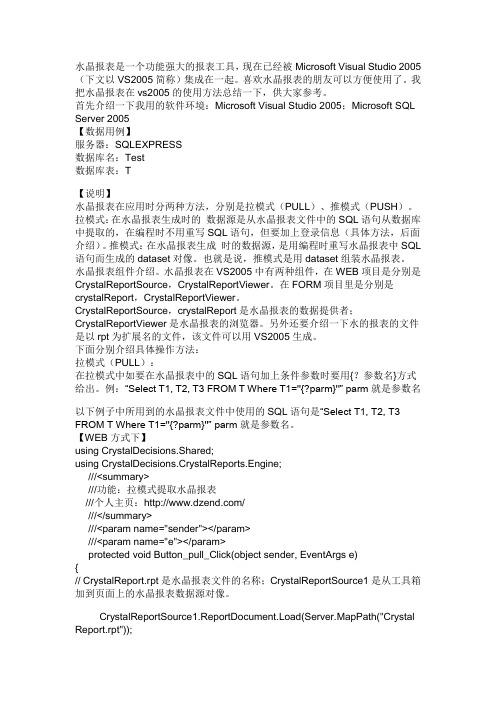
水晶报表是一个功能强大的报表工具,现在已经被Microsoft Visual Studio 2005(下文以VS2005简称)集成在一起。
喜欢水晶报表的朋友可以方便使用了。
我把水晶报表在vs2005的使用方法总结一下,供大家参考。
首先介绍一下我用的软件环境:Microsoft Visual Studio 2005;Microsoft SQL Server 2005【数据用例】服务器:SQLEXPRESS数据库名:Test数据库表:T【说明】水晶报表在应用时分两种方法,分别是拉模式(PULL)、推模式(PUSH)。
拉模式:在水晶报表生成时的数据源是从水晶报表文件中的SQL语句从数据库中提取的,在编程时不用重写SQL语句,但要加上登录信息(具体方法,后面介绍)。
推模式:在水晶报表生成时的数据源,是用编程时重写水晶报表中SQL 语句而生成的dataset对像。
也就是说,推模式是用dataset组装水晶报表。
水晶报表组件介绍。
水晶报表在VS2005中有两种组件,在WEB项目是分别是CrystalReportSource,CrystalReportViewer。
在FORM项目里是分别是crystalReport,CrystalReportViewer。
CrystalReportSource,crystalReport是水晶报表的数据提供者;CrystalReportViewer是水晶报表的浏览器。
另外还要介绍一下水的报表的文件是以rpt为扩展名的文件,该文件可以用VS2005生成。
下面分别介绍具体操作方法:拉模式(PULL):在拉模式中如要在水晶报表中的SQL语句加上条件参数时要用{?参数名}方式给出。
例:“Select T1, T2, T3 FROM T Where T1=''{?parm}''” parm就是参数名以下例子中所用到的水晶报表文件中使用的SQL语句是“Select T1, T2, T3 FROM T Where T1=''{?parm}''” parm就是参数名。
水晶报表简单制作步骤

为什么水晶报表那么麻烦,每做一张报表都要选表,画线画格子,有没有一种方法可以一劳永逸?做一个模板,然后用不同的表都能用?还有就是能不能动态选择列,而且选择列后能报表能自动适用这个变化?甚至有些人也因为放弃了水晶报表,实际上这些都是水晶报表可以做到的。
在这里,我来讲解一下原理和实现。
希望该文章,能基本上解决这个问题。
当然,这个也不是万能的,也有其适用环境。
本文开发环境:VS2005 / CR XI R2 for .Net第一步:新建一个C#的水晶报表的WinForm空白项目。
在弹出报表数据源选择框的时候,不要选择任何任何数据源,直接点确定,创建一个空白报表。
第二步:项目中添加一个Dataset1.xsd,手工建立一个DataTable,命名为B igTable。
建立6个字段,全部为String型。
为什么用6个呢?这个数字6的确立,是根据你的实际需要,这个表的列的数目,需要大于等于你所需要操作的事实表的最大列数。
用为什么用String型呢?我们知道基本上所有的基础数据类型都可以转换为String,这样我们的这个表基本上可以容纳所有的数据类型。
好了,在报表中添加这个B igtable.将6个字段拖到详细资料节。
对齐。
()注意!不要使用框和线来画格子,这里用的是字段边框,初次操作可以暂时不用,我后面会专门讲一下这个格线的处理。
好了,这样我们的万能模板就做成了。
很简单,是吗?呵呵。
第三步:在w inform上拖上一个combox,一个button,用默认名称接口。
combox1用来选表的名称。
这样界面也完成了。
第四步:实现原理上面的几步下来,有经验的朋友基本上看出来我们是要用PUSH模式来实现了。
既然我们已经在报表里用到了BigTable,那么我们要传递给报表的数据,也就要整形成B igTable的样子。
也就是说,只要能把来源数据表的数据,整形成B igTable的样子,就能用这一个模板显示出来。
而不用管来源表从哪里来,表名是什么,有几个字段(但是字段数目需要小于等于6),字段名是什么,有多少数据。
vs2008水晶报表初级教程:对比FineReport之图表设计

使用“图表专家”编辑图表使您可以返回到在其中设计图表的专家。您
可以修改原来的多项选择,例如要显示的图表类型、图表所基于的数
据等。
用“图表专家”编辑图表
1. 右击该图表以调出快捷菜单。
2. 在快捷菜单上,单击“图表专家”。
3. 在“图表专家”对话框中,进行所需修改。 4. 单击“确定”。
3. 拖动放大光标,使图表的某节包含在跟踪矩形中。 图表将放大到所选的节。
4. 重复上一步骤进一步放大。 注意: 若要查看放大的图表视图上的邻近区域(如条形图中相 邻的条),请使用快捷菜单上的“平移”选项。向左或向右拖动平移 光标可使图表朝相应方向移动。 5. 若想缩小图表,右击图表以调出快捷方式菜单。 6. 在快捷菜单上,单击“缩小”。
系列标签设置 选择图表属性表-样式>标签,勾选标签,显示出每个系列的值:
注:还可以给图表设置其它图表样式。 2.5 保存模板
保存模板,预览便可以看到效果如上图。模板效果在线查看请点击 Chart.cpt 。
条件 条件用来指定什么时候绘制点。例如,显示您的客户去年销售额的图表使用客户 姓名字段作为条件。每当条件改变(即客户姓名改变)时,即绘制一个点。 您也可以选择为每个记录绘制一个点,或为全部记录绘制一个点。
值 “高级”图表使用数值来指定将哪些信息绘制成图表上的点。例如,若要创建显 示您的客户去年销售额的图表,去年的销售额字段便是值。 有关过程,请参阅在详细资料或公式字段上绘制图表。
分类轴:就是图表的横轴,即 x 轴,表示数据是按照什么分类显示的; 系列名:系列就是图表的纵轴,即 y 轴,系列名称表示每个分类下数据是按 照什么顺序显示的; 系列值:就是每个系列的值; 汇总方式:对系列值的计算方式。
水晶报表制作说明
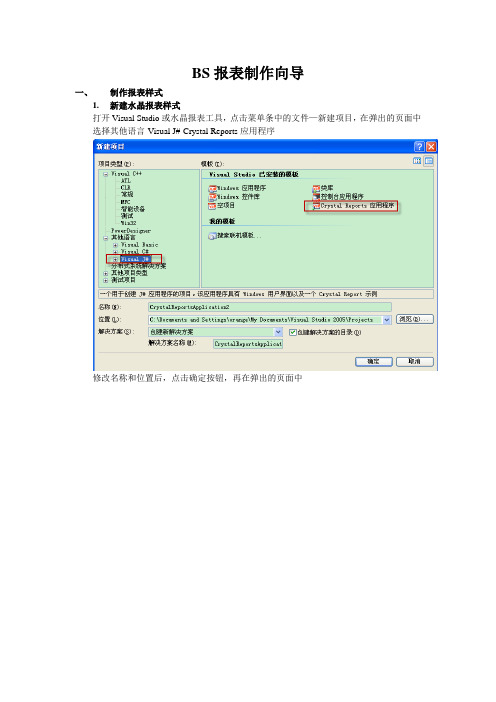
BS报表制作向导一、制作报表样式1.新建水晶报表样式打开Visual Studio或水晶报表工具,点击菜单条中的文件—新建项目,在弹出的页面中选择其他语言-Visual J#-Crystal Reports应用程序修改名称和位置后,点击确定按钮,再在弹出的页面中选择作为空白报表,再点击确定按钮;如果已有一个水晶报表,要在现有项中再新增一个水晶报表样式,可以在解决方案资源管理器中在解决方案子主目录下,右键-添加新项,弹出以下页面,选择Crystal报表即可水晶报表工具Crystal Reports2008制作报表:工具栏文件->新建->空白报表/标准报表/交叉报表->数据库专家2.将报表数据源绑定数据库在显示的页面中,单击鼠标右键选择数据库-数据库专家在创建新连接中,点击OLE DB(ADO),弹出页面,提供程序中选择Microsoft OLE DB Provide for SQL Server,再点击下一步按钮,在弹出的页面中输入内容后,点击下一步按钮在弹出的页面中点击添加命令,输入SQL查询—报表所需字段(也可以是视图或存储过程),再点击确定按钮。
3.制作水晶报表A.工具箱--在左边工具箱中,可以选择工具画报表,文本对象(文本框及内容的输入),线条对象(画线),框对象(表格外面的框)水晶报表工具Crystal Reports2008:工具栏插入->文本对象/线/框B.字段--在字段中可以直接将要显示在报表中的字段拖放到报表中去C.合计的显示—选中要合计的字段,如金额,点击右键,插入-汇总在弹出的页面中,选择要汇总的字段和方式(求和,差,平均~~)点击确定后自动生成一个汇总字段,将该字段拖放到合计金额的位置即可水晶报表工具Crystal Reports2008:在“公式字段”新建“合计”,汇总字段为CalFee,拖动到页脚D.合计金额小写转换成大写—在右边字段中,选择公式字段,右键-新增(名为test),点击使用专家按钮,在弹出的页面中,选择报表自定义函数,再点击右键-新建,在弹出的页面中输入自定义函数有的名称(AmountToWord2),点击使用编辑器在下面的输入框中,输入以下函数(语法选择Basic语法)选择之前添加的公式字段test,在下面的输入框中输入以下内容(调用上面的函数)(语法选择Basic语法)Function CNMoney(ls As Number) As StringDim dx_sz As StringDim dx_dw As StringDim str_int As StringDim str_dec As StringDim dx_str As StringDim fu As StringDim a As StringDim b As StringDim c As StringDim d As StringDim b2 As StringDim num_int As NumberDim num_dec As NumberDim len_int As NumberDim i As NumberDim a_int As NumberDim pp As Numberdx_sz = "零壹贰叁肆伍陆柒捌玖"dx_dw = "万仟佰拾亿仟佰拾万仟佰拾圆"If ls = 0 ThenCNMoney = "零圆整"Exit FunctionEnd IfIf ls < 0 Thenls = Abs(ls) --返回绝对值fu = "负"Elsefu = ""End Ifdx_str = CStr(ls) --返回表达式,该表达式已被转换为String 子类型的V ariant--Dim MyDouble, MyString--MyDouble = 437.324 - ' MyDouble 是双精度值。
vbnet 水晶报表教程:对比FineReport之绘制图表

水晶报表教程:对比FineReport 之绘制图表水晶报表(crystal report)和FineReport都是很常用的报表工具,这里对比一下它们的绘制图表功能。
水晶报表绘制图表功能如下:在水晶报表(crystal report)中,绘制图表功能如下:绘制图表概述Crystal Reports使您可以在报表中包含复杂的、多彩的图表。
任何时候都可以使用这些图表来增加报表的可用性。
例如,如果您有一个按地区分组的销售报表,其中有各个地区去年的销售小计,则可以快速创建显示各地区销售额的图表。
您可以根据以下内容绘制图表:汇总和小计字段详细资料、公式和运行总计字段。
交叉表汇总。
OLAP数据创建图表在详细资料或公式字段上绘制图表(高级布局)“高级”布局允许您根据特定值创建图表。
因为图表是一种表示汇总信息的好方法,所以通常基于报表的汇总字段。
使用“高级”布局,您可以使用报表“详细资料”节的值来创建图表,而无须使用汇总字段。
若要创建基于“高级”布局的图表,您必须指定以下两方面内容:∙条件(可以有两个)。
∙值(可以有多个值)。
条件条件用来指定什么时候绘制点。
例如,显示您的客户去年销售额的图表使用客户姓名字段作为条件。
每当条件改变(即客户姓名改变)时,即绘制一个点。
您也可以选择为每个记录绘制一个点,或为全部记录绘制一个点。
值“高级”图表使用数值来指定将哪些信息绘制成图表上的点。
例如,若要创建显示您的客户去年销售额的图表,去年的销售额字段便是值。
在汇总或小计字段上绘制图表(分组布局)您所创建的很多图表是根据报表中的汇总或小计字段绘制的。
为了创建这些图表,您必须先在报表的组页眉或页脚中插入汇总或小计。
有关插入汇总或小计的更多信息,请参阅汇总分组的数据和小计。
在汇总或小计字段上绘制图表1.在“插入”菜单上,单击“图表”。
显示“图表专家”对话框。
2.提示:完成此项任务的另一方法是单击“插入工具”工具栏上的“插入图表”按钮。
水晶报表的5种格式
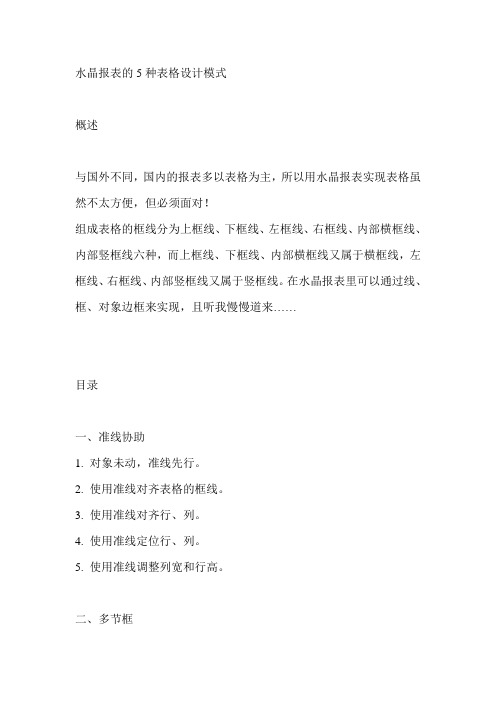
水晶报表的5种表格设计模式概述与国外不同,国内的报表多以表格为主,所以用水晶报表实现表格虽然不太方便,但必须面对!组成表格的框线分为上框线、下框线、左框线、右框线、内部横框线、内部竖框线六种,而上框线、下框线、内部横框线又属于横框线,左框线、右框线、内部竖框线又属于竖框线。
在水晶报表里可以通过线、框、对象边框来实现,且听我慢慢道来……目录一、准线协助1. 对象未动,准线先行。
2. 使用准线对齐表格的框线。
3. 使用准线对齐行、列。
4. 使用准线定位行、列。
5. 使用准线调整列宽和行高。
二、多节框1. 绘制表格的外部框线。
2. 绘制表格的内部横框线。
3. 绘制表格的内部竖框线。
三、节内线1. 将表格的标题行和数据行分离,分别绘制表格框线。
2. 绘制标题行部分的表格框线。
3. 绘制数据行部分的表格框线。
四、多节定位1. 防止可变长度的对象相互覆盖。
2. 防止数据库字段和下框线相互覆盖。
五、对象边框1. 用对象边框模拟表格的框线。
2. 将表格的标题行和数据行分离,并用对象边框模拟表格框线。
3. 用文本对象的边框模拟标题行部分的表格框线。
4. 用数据库字段的边框模拟数据行部分的表格框线。
一、准线协助1. 对象未动,准线先行。
准线是一些非打印线条,可以将其放在"设计"选项卡和"预览"选项卡上的任何位置以帮助对齐。
它们具有对齐属性,使对象自动与其对齐。
对齐功能不仅使您能够轻松加精确地对齐报表对象,而且还可以同时对多个对象重新定位并调整大小。
(1) 显示、插入、移动和删除准线①显示准线选择"视图"菜单上的"准线"命令。
使用"设计"命令可以在"设计"选项卡中显示或隐藏准线。
使用"预览"命令可以在"预览"选项卡中显示或隐藏准线。
注意:在"预览"选项卡上,必须选择一个对象才能看到准线。
- 1、下载文档前请自行甄别文档内容的完整性,平台不提供额外的编辑、内容补充、找答案等附加服务。
- 2、"仅部分预览"的文档,不可在线预览部分如存在完整性等问题,可反馈申请退款(可完整预览的文档不适用该条件!)。
- 3、如文档侵犯您的权益,请联系客服反馈,我们会尽快为您处理(人工客服工作时间:9:00-18:30)。
水晶报表(Crystal Report)制作交叉报表的方式,是采用专门的交叉表模 型,其表头是按照向导自动生成的,缺乏灵活性。
报表分片
复杂报表当中,报表分为多片的现象非常常见,即整个报表是一个大的规则 的报表,但是实际上可以分为多个不规则的小区域,各个区域之间看似没有联系, 但是数据之间实际可以相互关联。FineReport 由于支持多数据源,以及数据的 行列对成扩展,因此支持报表的各片独立重复或者相互运算,并且允许固定和变 动分片的混合。
水晶报表完整教程:对比 FineReport 之报表
设计
水晶报表(crystal report) 和 FineReport 都是很常用的报表工具,这里 对比一下它们的报表设计功能。
FineReport 报表软件针对复杂格式的报表数据及 Web 报表的展现,通过多源 分片、不规则分组、双向扩展来轻松拖拽做复杂格式的报表,制作报表从此摆脱 了复杂的 SQL 和表达式,不需要编程,大大提高了报表制作的效率。
套打
FineReport 报表采用底图描绘,绝对定位的方式完成套打表样的绘制,用户 可将要套打的票据扫描进来作为背景图,用报表设计器进行数据的位置摆放,可 以精确定位数据的位置。
水晶报表(Crystal Report)只能采用精确度量的方案,量好套打票据的尺 寸来设置表格控件的大小,操作繁琐,效率很低。
பைடு நூலகம்
水晶报表(Crystal Report)均采用控件拖拽式绘制报表,这种方案完全没 有体现表格的规律性,当表头复杂的时候,对齐非常繁琐。而且与分辨率相关, 屏幕上对齐的表格,在网页上和打印时又无法对齐。
输入输出
FineReport 报表支持单个或者批量导入 Excel 文件,这样可以由业务人员, 事先画好表样,提高制作报表的效率,并且,批量导入,更加的减轻重复的工作。 生成的报表文件可输出为 HTML、不失真的 PDF、Excel、Word、CSV、SVG 和文本 文件等多种样式。另外,还可生成内置的模板文件。
水晶报表(Crystal Report),一般只能支持上表头重复,不可以进行强制 分页,补足空行,分栏等操作。
分页打印,分栏以及其它打印控制
FineReport 提供了全部的报表打印控制:按照分组或者其它任意的方式来进 行强制分页,补足空行。
分页时标题可重复,不仅是上表头,表格较宽的报表,其左表头也可设置分 页时重复显示。
数据可进行自由分栏,较长的报表,可以按照行分栏,显示成多列;列数较 多的报表,可以使用列分栏来多行显示到同一个页面当中。
水晶报表(Crystal Report)只能简单地支持某些固定的跨行运算,如累积 值、比上期等,更复杂的跨行组计算只能事先编程准备数据。
报表展现和输出
类 Excel 的界面风格
FineReport 报表工具的界面风格,是完全类似于 Excel 的,格线对齐的编辑 方式,极大的便利了报表的设计和输出,并且单元格内属性比较自由灵活,可以 得到格式任意复杂的报表。
并 且 连 接 数 据 源 的 方 式 也 多 种 多 样 , 支 持 JDBC , JNDI 数 据 源 , 如 Oracle,DB2,SQLServer,MySQL 等主流的数据库,自定义的程序数据源,文本数 据源,Hibernate 数据源,Remedy 等等,同时数据源具有无限的扩展性,可以支 持 WebService,SOA 等标准的数据。
水晶报表(Crystal Report)在理论上只支持单数据集,对多集的支持依赖 于数据库的运算能力(叉乘与联合等或写存储过程),多库一般难以支持。另外 一种处理方式,就是将多数据源先变相整理成单一数据源,然后再进行其它操作, 并不是真正意义上的多数据源。
分组的调整,不完全分组
分组是报表数据当中,最常见的方式。FineReport 报表工具的分组,是建立 在单元格的基础之上,因此删除分组,更改分组字段等操作,就只需要对单元格 进行操作,与报表内其它的数据无关。另外,在很多情况下,数据并非枚举式的 完全分组,而是一些固定行列,或者按段分组等形式,FineReport 报表提供了 用户自定义分组,只需要添加一些条件,即可达到不规则分组的目的。
水晶报表(Crystal Report)无法支持导入 Excel 文件,最多只能从 Excel 读取数据。其生成的 HTML 一般只能支持 IE;导出 EXCEL 时经常只有数据而丧失 格式,个别工具完成得比较仔细,但也严重依赖于表格绘制时对齐的程度,生成 的文本也只包括数据而丧失格式,无法支持字符终端的报表打印需求。
相对于水晶报表(Crystal Report),FineReport 报表无论是在报表设计, 数据展现,还是表单,应用集成等方面,都具有明显的优势。 报表设计
在报表设计方面,FineReport 报表工具的优势主要体现在以下几个方面:
多数据源
FineReport 报表设计天然支持多数据源(集),同一张报表的数据可同时来 自多个数据表,多个不同的数据库,或者多个不同的用户自定义数据视图,然后 在报表中可直接相互运算形成最终的报表。
水晶报表(Crystal Report),所有的数据都被划分在条带状的模型当中, 删除分组时会将相关的分组汇总单元一并删除,调整分组字段只能删掉重建,整 个操作比较繁琐,且会导致重复工作。而不规则分组,在 Crystal Report 当中, 则仅仅只是修改组名,无法修改其它跟随数据的计算。
数据扩展和交叉表
水晶报表(Crystal Report)的单表模型不能支持分片。对于分片的报表, 一种处理方法是事先编程准备数据,另一种则是靠子报表拼接来完成。处理相当 繁琐,并且这两种处理方法也并非每次都能够达到要求,设计出需要的报表格式。
跨行组运算
报表中常常需要有跨行组的运算,如比上期、比去年同期等。FineReport 报表的单元格层次坐标概念可以精确地引用任何一个扩展之后的单元格,然后通 用地写出表达式进行这些跨行组运算。
